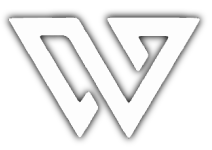Magento 2FA instellen
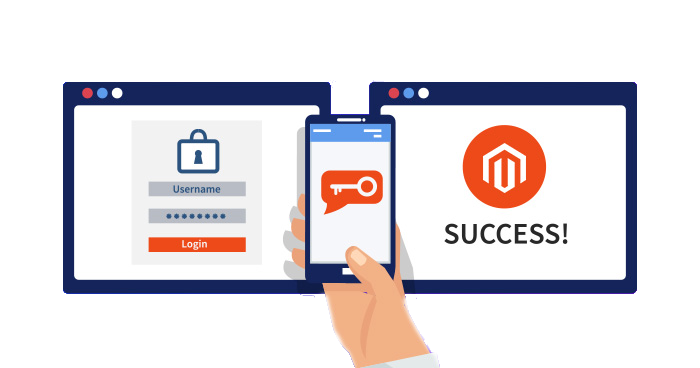
Stel Google Authenticator in (eenmalig)
1. Voer uw accountgegevens in en log in op de Magento-backend.
Wanneer de gebruiker zich probeert aan te melden bij het beheerderspaneel, wordt het berichtvenster weergegeven waarin wordt gevraagd om tweefactorauthenticatie te configureren.
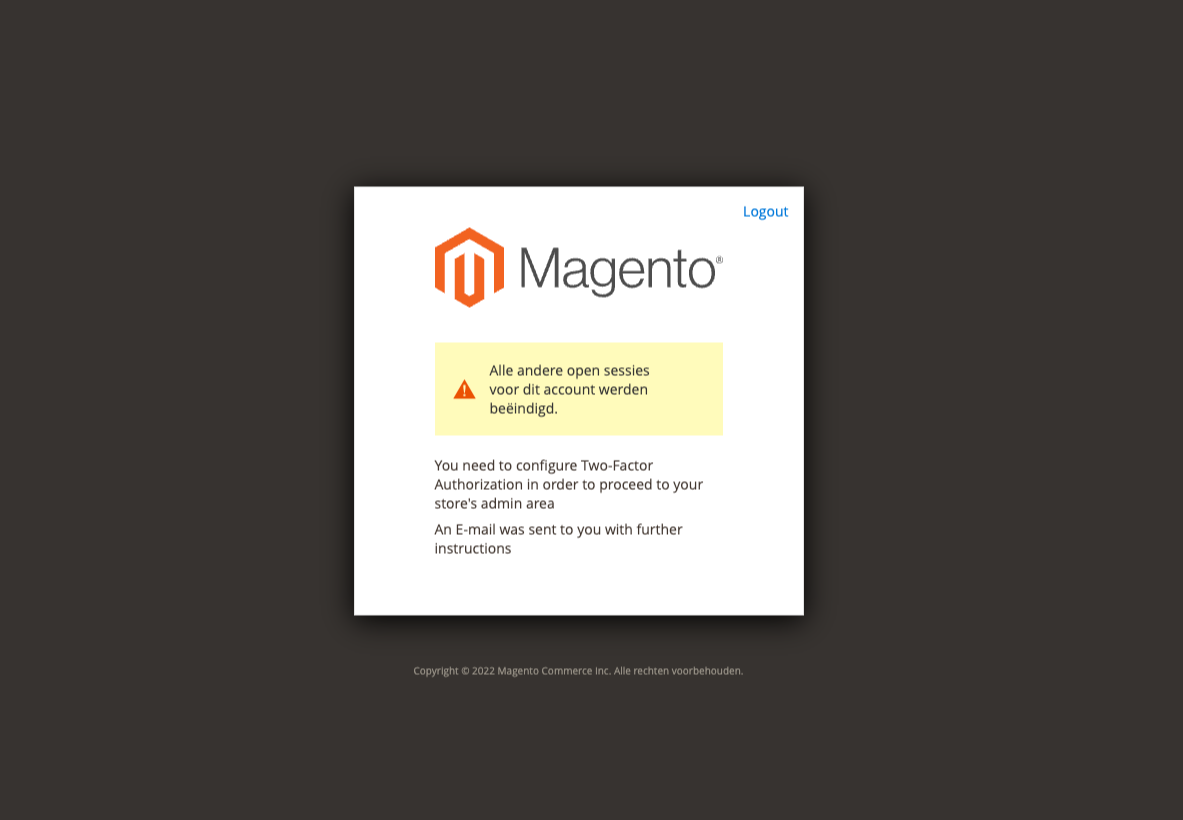 2. De gebruiker ontvangt een e-mail voor het verdere proces om Magento 2FA te configureren zoals in het onderste voorbeeld:
2. De gebruiker ontvangt een e-mail voor het verdere proces om Magento 2FA te configureren zoals in het onderste voorbeeld:

3. Wanneer de gebruiker op de link klikt (Klik hier) die in de e-mail is ontvangen, wordt een venster weergegeven om een of meer Two Factor Authentication-providers te selecteren die moeten worden gebruikt om admin-gebruikers te autoriseren zoals in het onderste voorbeeld:

4. Selecteer Google Authenticator en klik op de knop Toepassen. Daarna ziet de gebruiker een streepjescodevenster om te scannen met de Google Authenticator-app zoals in het onderste voorbeeld:

5. Open de Google Authenticator-app op uw mobiele apparaat. Klik op het plusteken (+) om een nieuw item toe te voegen. Doe dan het volgende:
5.1 Lijn het rode vak uit met de QR-code om te scannen met de camera op uw smartphone.
5.2 Wanneer het de QR-code herkent en een invoer toevoegt, voert u die 6-cijferige code in het veld Admin Authenticator Code in.
5.3 Klik op Bevestigen als u klaar bent. U wordt omgeleid op Dashboard.
Log in met Google Authenticator
1. Voer uw accountgegevens in en log in op de Magento-backend.

2. Open Google Authenticator op uw mobiel.
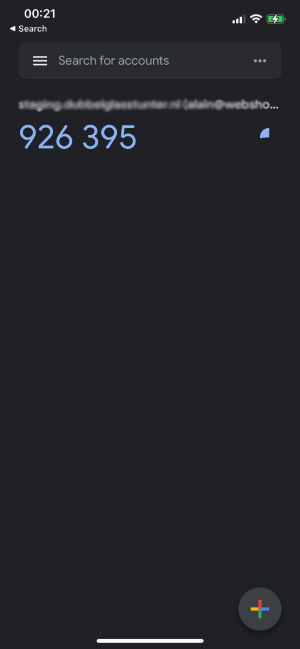
3. Voer desgevraagd de zescijferige authenticatiecode in.
4. Klik op Bevestigen als u klaar bent.
Dat is alles voor de Two Factor Authentication voor Magento 2. Succes!